Как подключить телефон к компьютеру
10 июля 2021 Ликбез Технологии
Универсальные способы передачи файлов для любой системы.
Как подключить телефон к компьютеру по USB
Как подключить Android‑смартфон
Windows
Возьмите кабель и подсоедините его к смартфону, затем вставьте в USB‑порт компьютера. В появившемся на экране смартфона меню выберите режим «Передача файлов (MTP)». Откройте «Проводник» Windows, перейдите в раздел «Этот компьютер», и там будет отображаться ваш подключённый смартфон.
macOS
macOS не умеет отображать содержимое Android самостоятельно, но это можно исправить. Загрузите и установите на свой Mac официальное приложение Android File Transfer. Подключите по USB смартфон и переведите его в режим «Передача файлов (MTP)». Откройте Android File Transfer на Mac, и увидите содержимое памяти телефона.
Загрузить Android File Transfer →
Linux
Тут принцип абсолютно тот же, что и в Windows. Подсоедините телефон кабелем к компьютеру и переключите Android в режим «Передача файлов (MTP)». На рабочем столе Linux появится значок вашего смартфона. Щёлкните его, чтобы получить доступ к данным.
Подсоедините телефон кабелем к компьютеру и переключите Android в режим «Передача файлов (MTP)». На рабочем столе Linux появится значок вашего смартфона. Щёлкните его, чтобы получить доступ к данным.
Как подключить iPhone
Windows
Вам понадобится установить iTunes для Windows. Затем подсоедините iPhone к компьютеру подходящим кабелем. Нажмите на значок iPhone в левом верхнем углу окна iTunes, затем щёлкните «Общие файлы» и выберите, какие данные нужно скопировать, перенести или удалить.
Загрузить
Цена: Бесплатно
Загрузить iTunes →
macOS
Подключите iPhone по USB. Откройте Finder и выберите значок вашего телефона на боковой панели.
Linux
К сожалению, iTunes для Linux не предусмотрено, так что подключить iPhone кабелем довольно затруднительно. Но вы всё равно можете попробовать установить сторонний драйвер для файловой системы Apple iFuse. Как это сделать, написано здесь.
Если iFuse не поможет, придётся передавать файлы по Wi‑Fi или с помощью облачных хранилищ.
Как подключить телефон к компьютеру по Bluetooth
Как подключить Android‑смартфон
Windows
Нажмите кнопку «Пуск» и введите Bluetooth. Откройте настройки Bluetooth и убедитесь, что он включён.
Затем откройте настройки смартфона и включите Bluetooth. Найдите в списке устройств внизу ваш компьютер. Выберите его, и вам будет предложено сверить кодовые номера. Подтвердите, что цифры идентичны, — и соединение установлено.
Теперь с вашего смартфона вы можете посылать файлы на компьютер с Bluetooth через меню «Поделиться». На компьютере же для этого нужно выбрать файлы правой кнопкой мыши и нажать «Отправить» → «Устройство Bluetooth».
macOS
Включите Bluetooth на смартфоне, в macOS нажмите «Настройки» → «Bluetooth». Выберите из списка ваш смартфон и нажмите «Подключить». Подтвердите подключение.
Затем нажмите на смартфон правой кнопкой мыши и выберите «Отправить файл на устройство…». Со смартфона на Mac можно посылать файлы через меню «Поделиться».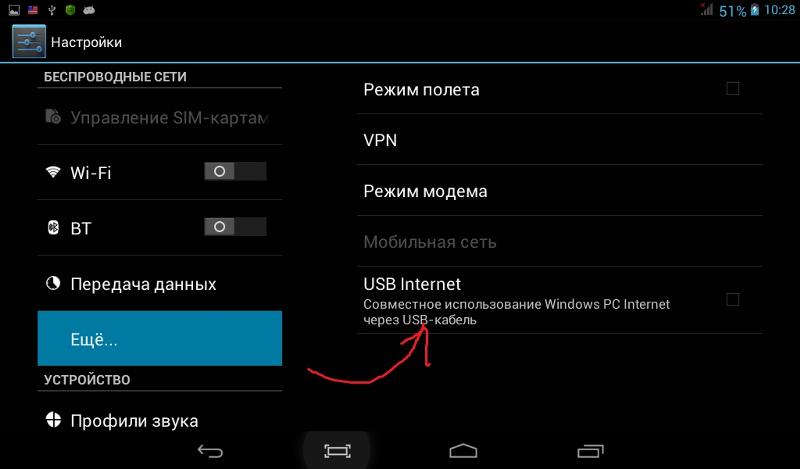
Linux
Включите Bluetooth на смартфоне. Затем в Linux выберите значок Bluetooth в системном трее и найдите в списке устройство, которое нужно подключить. Подтвердите соединение.
Со смартфона можно посылать файлы на компьютер с Bluetooth через меню «Поделиться». На компьютере с Linux щёлкните значок Bluetooth, выберите ваш смартфон и нажмите «Отправить файлы…».
Как подключить iPhone
Windows
К сожалению, поддержка Bluetooth в iPhone весьма ограниченная и не может применяться для передачи файлов на компьютеры с Windows.
macOS
Bluetooth на iPhone нужен для передачи данных по протоколу AirDrop. Убедитесь, что на смартфоне и Mac включены Wi‑Fi и Bluetooth. Найдите файл, который нужно отправить, нажмите на значок «Поделиться» и выберите ваш Mac.
Linux
Модуль Bluetooth в iPhone не может применяться для передачи файлов на компьютеры с Linux.
Как подключить телефон к компьютеру по Wi‑Fi
Как подключить Android‑смартфон
Windows
В Windows 10 есть встроенное средство, позволяющее связать телефон и ПК, чтобы принимать на компьютере сообщения, осуществлять звонки и обмениваться с мобильным девайсом файлами.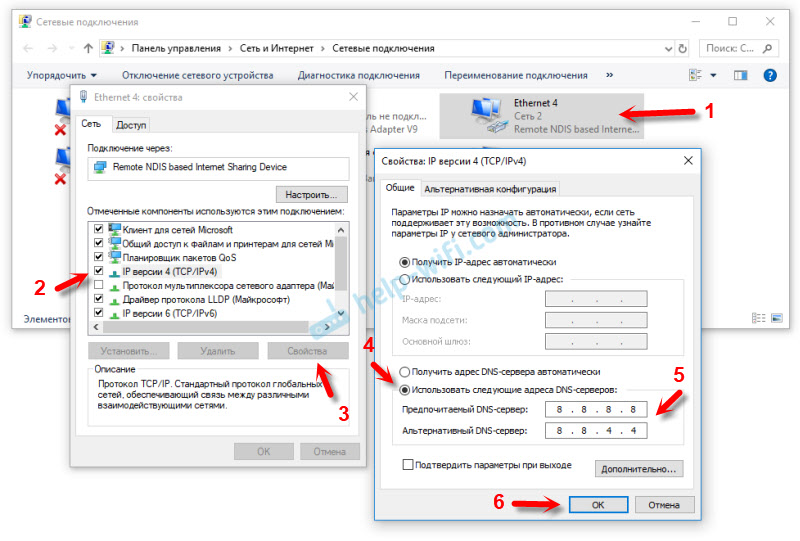 Вот как его включить.
Вот как его включить.
Нажмите «Пуск» → «Параметры» → «Телефон» → «Добавить телефон». Войдите в свой аккаунт Microsoft, если ещё не сделали этого (если учётной записи нет, придётся её создать).
Выберите Android. На смартфоне вам понадобится установить программу «Диспетчер вашего телефона» от Microsoft. На некоторых смартфонах Samsung не нужно ничего устанавливать, достаточно нажать «Настройки» → «Дополнительные функции» → «Ссылка на Windows».
После этих приготовлений на Android откройте «Диспетчер вашего телефона», поставьте галочку «Да, приложение установлено» в настройках на ПК и нажмите «Открыть QR‑код». Сканируйте код телефоном и немного подождите.
Загрузить
Цена: Бесплатно
macOS
Установите приложение AirDroid на Mac и Android. Оно поддерживает передачу файлов, удалённый контроль Android и звонки с компьютера.
Запустите AirDroid, и вам будет предложено создать аккаунт. Зарегистрируйтесь и войдите.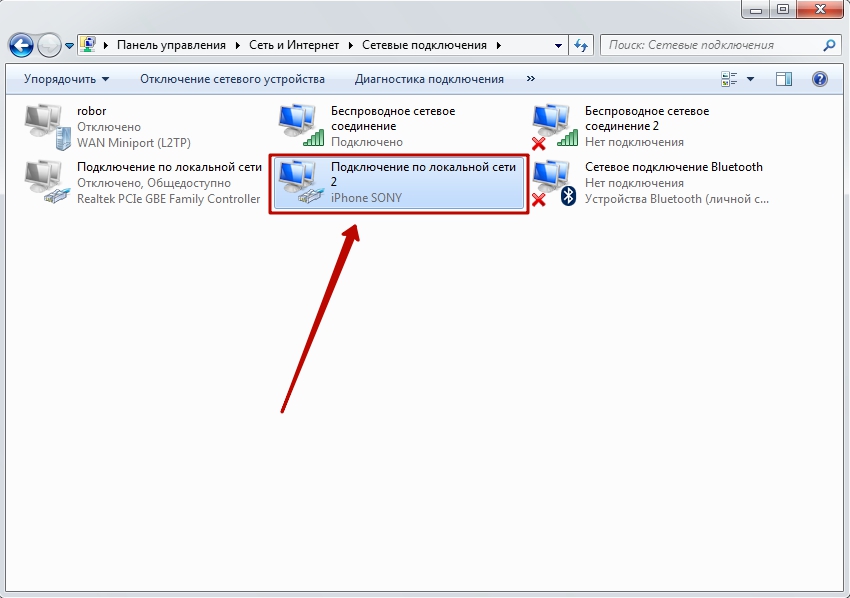 Затем установите AirDroid на свой смартфон и войдите в ту же учётную запись.
Затем установите AirDroid на свой смартфон и войдите в ту же учётную запись.
Загрузить
Цена: Бесплатно
Загрузить AirDroid →
Linux
Вам понадобится приложение KDE Connect, которое можно скачать из Google Play или F‑Droid.
Если у вас дистрибутив с графической средой KDE, нажмите «Меню» → «Настройка» → «Параметры системы» → «KDE Connect». Если у вас оболочка GNOME, установите GSConnect. Во всех прочих оболочках KDE Connect можно установить отсюда или из репозитория.
Убедитесь, что смартфон и компьютер подключены к одной Wi‑Fi‑сети. Затем откройте KDE Connect на ПК и мобильном девайсе, и они обнаружат друг друга автоматически.
Загрузить
Цена: Бесплатно
Загрузить KDE Connect →
Как подключить iPhone
Windows
Нажмите «Пуск» → «Параметры» → «Телефон» → «Добавить телефон». Войдите в свой аккаунт Microsoft, если ещё не сделали этого (если учётной записи нет, придётся её создать).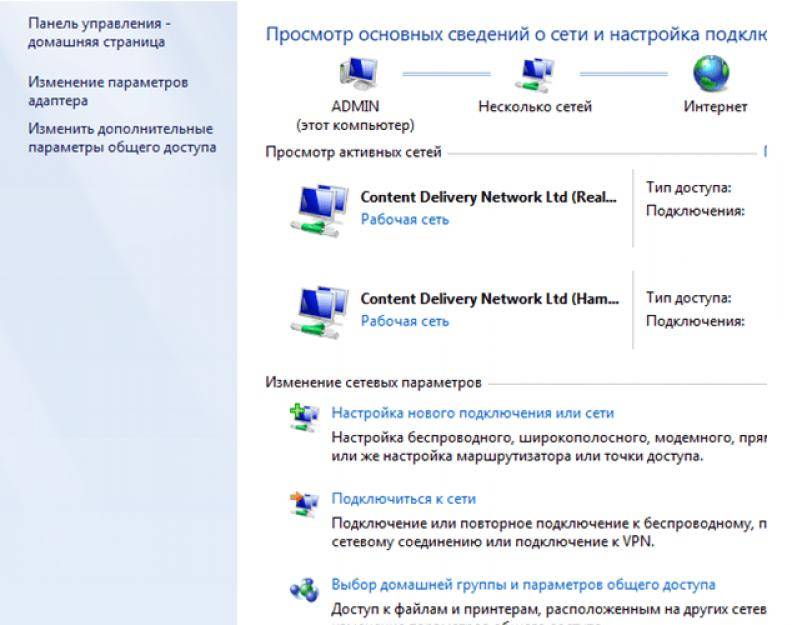
Когда приложение попросит вас выбрать ваш девайс, укажите iPhone. Вам будет предложено установить браузер Edge для iOS. После этого вам достаточно просто зайти в свой аккаунт Microsoft в браузере Edge, и устройства будут связаны.
Загрузить
Цена: Бесплатно
macOS
Если вы счастливый обладатель iPhone и Mac, вам не нужно выполнять никаких дополнительных действий. Девайсы распознают друг друга, если и там, и там включены Bluetooth и Wi‑Fi и они подсоединены к одной беспроводной сети.
Чтобы принимать вызовы с iPhone в macOS, нажмите в iOS «Настройки» → «Телефон» → «На других устройствах» и активируйте переключатель «Разрешить вызовы» и отметьте Mac. А обмениваться файлами и другим контентом можно через пункт AirDrop в меню «Поделиться».
Linux
Связать iOS и Linux тоже вполне возможно, но только с использованием браузера. Установите на ваш iPhone приложение AirDroid. Затем откройте в браузере на своём компьютере с Linux веб‑версию AirDroid.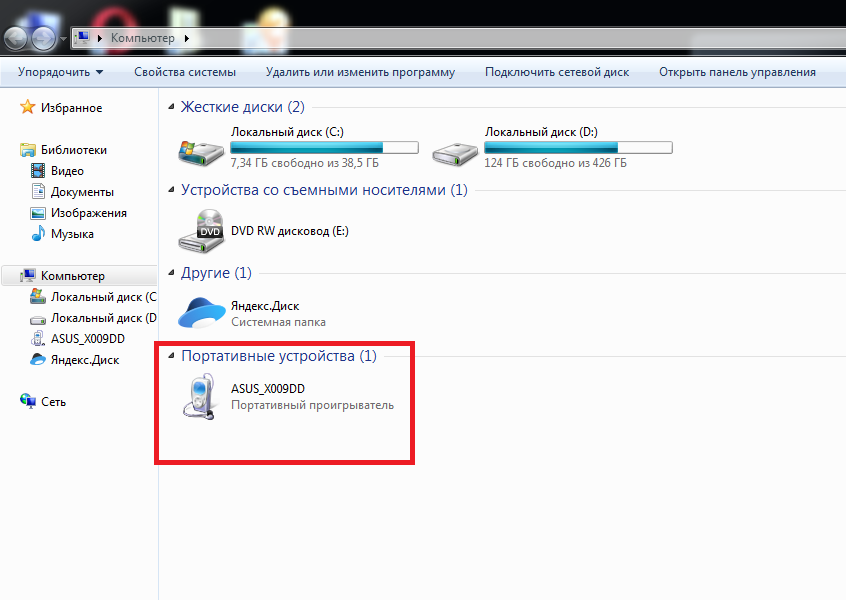
Сканируйте QR‑код, появившийся на экране, и устройства будут связаны — вы сможете передавать файлы, просматривать свои сообщения с iPhone и так далее.
Загрузить
Цена: Бесплатно
Читайте также 🧐
- Как подключить второй монитор к компьютеру
- Как перепрошить iPhone или iPad
- Как подключить камеру к компьютеру
- Как подключить проводные и беспроводные наушники к компьютеру
- Как удалить встроенные приложения Android без root-прав
Как подключить телефон к компьютеру.
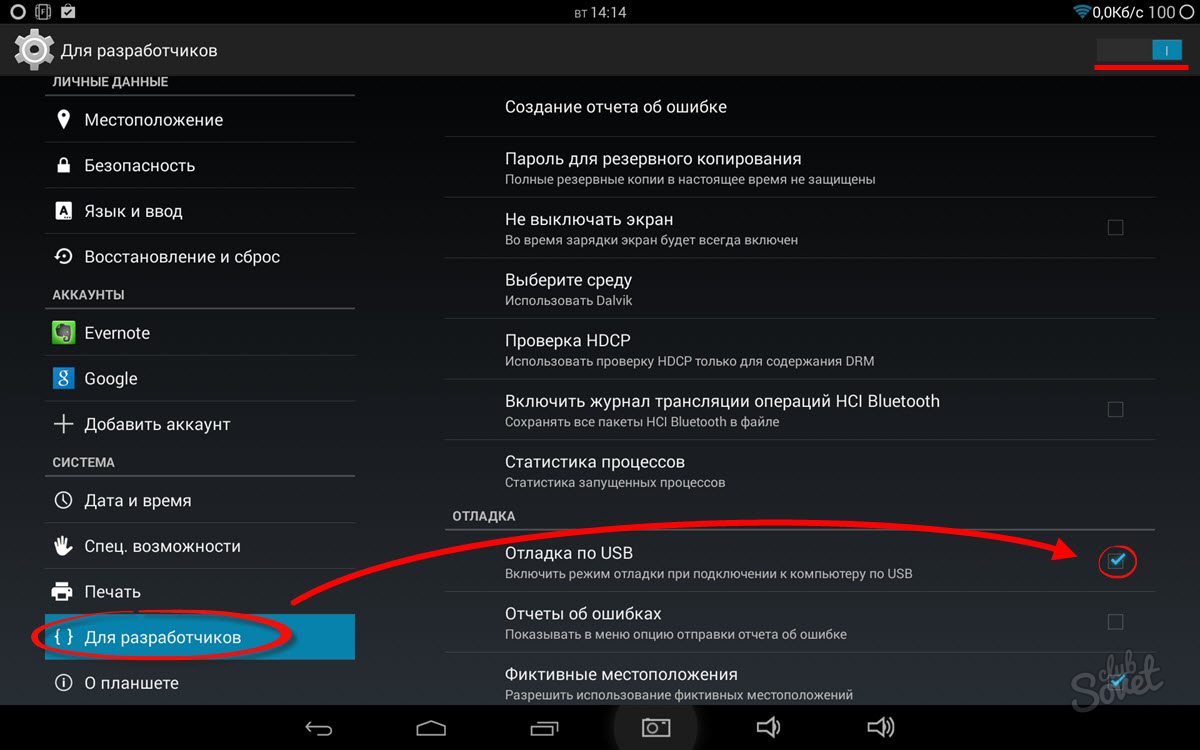 Обзор всех способов
Обзор всех способовКомпьютер и смартфон — неразрывно связанные устройства, которые входят в единую экосистему. Мы часто подключаем телефон к ПК, чтобы, например, передать файлы. Также монитор компьютера можно использовать для вывода изображения с экрана мобильного устройства для просмотра фото или видео. Словом, подключение смартфона к ПК — очень важная операция, выполняемая по-разному в зависимости от того, с какой целью вы хотите применить сопряжение. Предлагаю ознакомиться со всеми вариантами соединения, чтобы в полной мере понять, на что способны 2 устройства при работе в паре.
Смартфон можно подключить к ПК не только по USB
Содержание
- 1 Подключить телефон к компьютеру через USB
- 2 Как передать файлы с телефона на компьютер
- 3 Связь с Windows — обзор приложения
- 4 Как вывести изображение с телефона
- 5 Подключить компьютер к интернету через телефон
- 6 Телефон не подключается к компьютеру
Подключить телефон к компьютеру через USB
Пожалуй, самым простым и банальным способом подключения телефона к компьютеру является использование USB-кабеля. Для его реализации достаточно вставить один штекер в соответствующий разъем ПК, а второй — в мобильное устройство. В таком случае смартфон будет распознан в качестве внешнего накопителя, что позволит вам обмениваться файлами.
Для его реализации достаточно вставить один штекер в соответствующий разъем ПК, а второй — в мобильное устройство. В таком случае смартфон будет распознан в качестве внешнего накопителя, что позволит вам обмениваться файлами.
⚡ Подпишись на Androidinsider в Дзене, где мы публикуем эксклюзивные материалы
Используя аналогичный вид подключения, вы можете заряжать телефон от компьютера. Именно эта операция выполняется по умолчанию, когда USB-кабель замыкает цепь. Если вас интересует обмен файлами, то вы можете столкнуться с проблемой, когда компьютер не видит смартфон. Чаще всего она возникает по причине того, что во всплывающем окне после подключения телефона не была выбрана опция «Передача файлов».
Наверное, вы просто забыли разрешить передачу данных
Только с активной функцией передачи файлов ПК распознает мобильное устройство как накопитель и отобразит его в приложении «Этот компьютер». Если телефон все равно не отображается, изучите другие причины возникновения проблемы.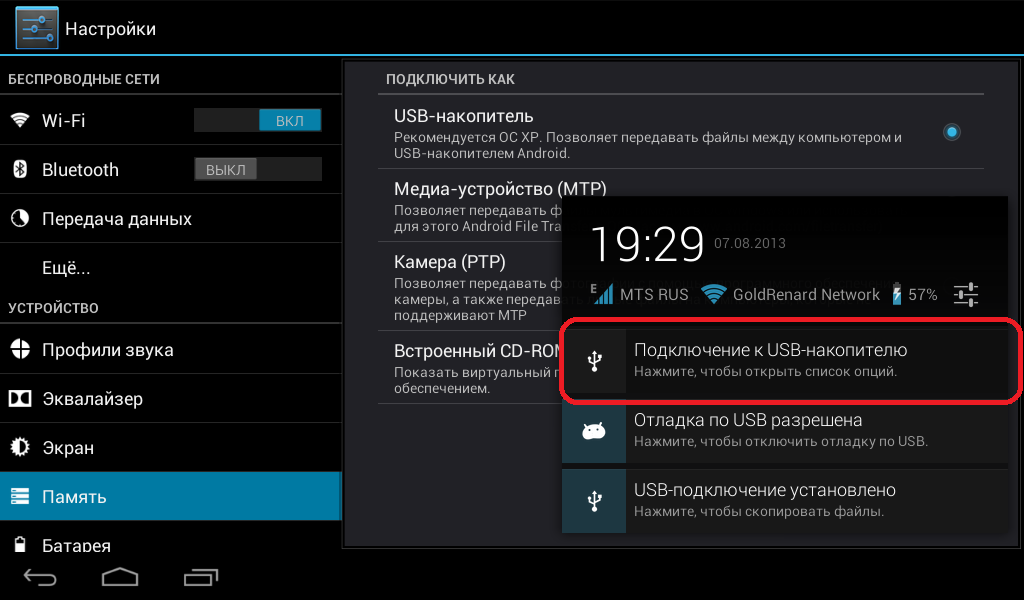
Как передать файлы с телефона на компьютер
Ранее уже было отмечено, что сопряжение между устройствами обычно осуществляется с целью обмена данными. Но выполнить его можно не только через USB-кабель, но и беспроводными способами (по Wi-Fi или Bluetooth). Реализовать такой метод подключения удается даже без помощи сторонних средств, но для удобства я все-таки рекомендую использовать дополнительный софт.
На протяжении нескольких лет я пользуюсь приложением MyPhoneExplorer:
- Скачайте и установите MyPhoneExplorer на компьютер и на телефон.
- Запустите приложение на обоих устройствах.
- В десктопной версии программы щелкните ЛКМ по вкладке «Файл» и перейдите в раздел «Подключить».
- Выберите вариант подключения (USB, Bluetooth или Wi-Fi).
MyPhoneExplorer предлагает несколько видов подключения
Как правило, для сопряжения достаточно отсканировать камерой телефона QR-код, появляющийся на экране компьютера. Но, помимо этого, можно придумать собственный PIN-код, который будет подтверждать подключение.
Но, помимо этого, можно придумать собственный PIN-код, который будет подтверждать подключение.
❗ Поделись своим мнением или задай вопрос в нашем телеграм-чате
Если все сделано верно, то внутри MyPhoneExplorer на ПК отобразится несколько вкладок. Для обмена данными используйте «Файлы». Копирование осуществляется перетаскиванием значков или опцией «Копировать/Вставить» через контекстное меню, вызываемое щелчком ПКМ.
MyPhoneExplorer дает полным доступ к файлам и другим данным, сохраненным на смартфоне
Помните, что передать файл с телефона на компьютер можно не только через MyPhoneExplorer, но и другими средствами. Дополнительным вариантам был посвящен отдельный материал, поэтому обязательно познакомьтесь с ним, чтобы иметь запасные способы на случай, если вспомогательный софт в лице MPE не оправдает ожидания.
Связь с Windows — обзор приложения
Оптимальное приложение для просмотра фото с телефона на ПК
На компьютерах под управлением операционной системы Windows есть программа «Связь с телефоном». Оно позволяет просматривать фотографии со смартфона, а также сохранять их на ПК. Еще пара полезных функций — осуществление звонков и чтение СМС. Более подробно об этом приложении мы рассказывали здесь, а сейчас лишь несколько слов об особенностях подключения:
Оно позволяет просматривать фотографии со смартфона, а также сохранять их на ПК. Еще пара полезных функций — осуществление звонков и чтение СМС. Более подробно об этом приложении мы рассказывали здесь, а сейчас лишь несколько слов об особенностях подключения:
- Скачайте приложение «Связь с Windows» на телефон и на компьютер, если по умолчанию оно отсутствует.
- Запустите софт на мобильном устройстве.
- Нажмите кнопку «Связывание телефона и компьютера».
- Запустите приложение на ПК и отсканируйте сгенерированный QR-код камерой смартфона.
Подключение выполняется за пару кликов
Все необходимые для подключения инструкции есть внутри приложения, поэтому вы вряд ли столкнетесь с трудностями при настройке сопряжения.
🔥 Загляни в телеграм-канал Сундук Али-Бабы, где мы собрали лучшие товары с АлиЭкспресс
Как вывести изображение с телефона
Также на компьютер можно вывести экран смартфона
Еще один вариант использования рассматриваемой пары устройств — трансляция экрана телефона. В таком случае происходит не обмен данными, а лишь вывод изображения на монитор компьютера. Для подключения вам понадобится вспомогательный софт. Я, к примеру, воспользовался приложением Vysor, которое доступно как на ПК, так и на телефоне:
В таком случае происходит не обмен данными, а лишь вывод изображения на монитор компьютера. Для подключения вам понадобится вспомогательный софт. Я, к примеру, воспользовался приложением Vysor, которое доступно как на ПК, так и на телефоне:
- Запустите программу на обоих устройствах.
- В настройках телефона активируйте отладку по USB, а также установку приложений.
- Подключите смартфон к ПК, используя USB-кабель.
- На экране мобильного устройства подтвердите отладку с выбранным компьютером.
- Нажмите кнопку «Play» внутри приложения Vysor на компьютере.
При желании можно вывести изображение через Wi-Fi
При соблюдении всех требований изображение будет выведено на экран ПК. Вы сможете наблюдать за всеми действиями, выполняемыми на смартфоне, будь то просмотр видео или использование мобильных приложений.
Подключить компьютер к интернету через телефон
Также сопряжение двух устройств можно использовать для того, чтобы раздать интернет с телефона на ноутбук. Это будет полезно, если у вас возникли проблемы с домашним провайдером, который предоставляет доступ к сети. Для подключения в таком случае нужно просто активировать опцию «Точка доступа Wi-Fi» в настройках телефона, после чего мобильное устройство будет распознаваться компьютером в качестве роутера.
Это будет полезно, если у вас возникли проблемы с домашним провайдером, который предоставляет доступ к сети. Для подключения в таком случае нужно просто активировать опцию «Точка доступа Wi-Fi» в настройках телефона, после чего мобильное устройство будет распознаваться компьютером в качестве роутера.
Перед активацией точки доступа не забудьте отключить Wi-Fi на раздающем устройстве
Раздать интернет с телефона на компьютер можно и проводным методом, о чем мы рассказывали совсем недавно. Ознакомьтесь с этим вариантом, чтобы узнать обо всех нюансах подключения и проблемах, с которыми вы можете столкнуться.
Телефон не подключается к компьютеру
Несмотря на то, что все рассмотренные варианты сопряжения являются довольно простыми, у некоторых пользователей все равно возникают проблемы при подключении. Если ваш компьютер не видит телефон через USB, то настоятельно рекомендую прочитать этот материал. Сейчас же я дам несколько рекомендаций при использовании других методов сопряжения.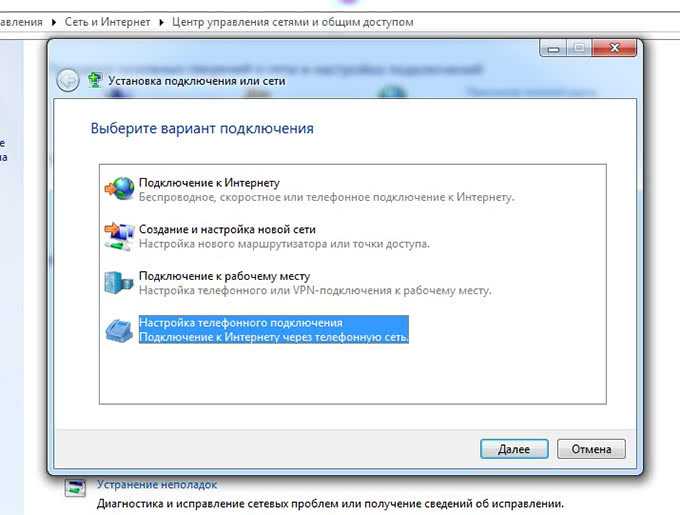
⚡ Подпишись на Androidinsider в Пульс Mail.ru, чтобы получать новости из мира Андроид первым
Так, если вы подключаетесь по Wi-Fi, то нужно убедиться, что оба устройства используют одну и ту же беспроводную сеть. Если вы задействовали сторонний софт для настройки сопряжения, то также необходимо убедиться в выдаче всех запрашиваемых разрешений.
Чуть сложнее обстоят дела с использованием софта для трансляции экрана телефона. В данном случае вам нужно проверить включение отладки по USB, которая доступна в разделе настроек «Для разработчиков». Желательно активировать все функции, связанные с отладкой, включая установку приложений и расширенные параметры доступа при подключении через Wi-Fi.
Как подключить телефон к компьютеру
Вы хотите, чтобы экран вашего телефона отображался на экране ноутбука? Хотели бы вы перенести фотографии с вашего iPhone на жесткий диск вашего компьютера? Эти задачи требуют соединения между двумя устройствами, и на самом деле этот процесс довольно прост и понятен.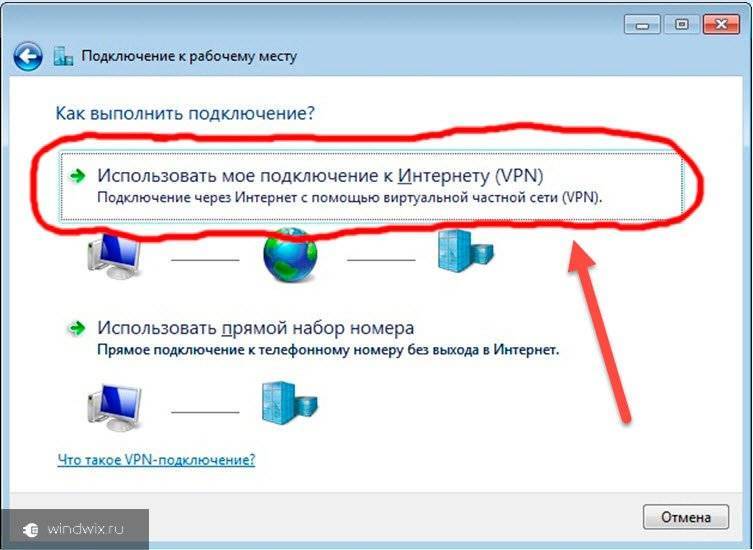 Вот что вам нужно сделать, чтобы выполнить этот полезный хак.
Вот что вам нужно сделать, чтобы выполнить этот полезный хак.
Как подключить телефон к компьютеру через Bluetooth
Большинство современных смартфонов оснащены технологией Bluetooth. Если он также есть на вашем ПК или ноутбуке, вы можете использовать этот метод для их подключения. Чтобы он работал успешно, выполните следующие действия:
- Убедитесь, что ваш компьютер поддерживает Bluetooth (не все)
- Убедитесь, что ни один из них не находится в режиме полета, и убедитесь, что Bluetooth включен.
- На ПК нажмите Пуск , затем Настройки и Устройства
- Выберите Bluetooth и другие устройства
- Если Bluetooth не включен, включите его
- Затем выберите Добавить Bluetooth или другое устройство и следуйте инструкциям по сопряжению
- Вам может быть предложено ввести код, чтобы подтвердить, что ваш телефон имеет разрешение на сопряжение
Следуйте инструкциям на экране телефона и компьютера, чтобы завершить процесс.
Теперь, когда они подключены, вы можете передавать файлы или даже создавать резервные копии данных с телефона на ПК. Bluetooth — идеальный способ подключения, если у вас нет запасного USB-кабеля или недостаточно свободных портов на вашем ПК или ноутбуке, что является очень распространенной проблемой при работе с ограниченным количеством портов для ноутбука.
Как подключить телефон к компьютеру через USB?
Гораздо более простой и безопасный способ подключения — USB-кабель, специально разработанный для вашей модели телефона. Большинство шнуров для зарядки можно использовать как стандартный USB-кабель, просто отсоединив большой квадратный адаптер питания от USB-конца.
Для подключения вставьте USB-разъем в USB-разъем компьютера, затем подключите другой конец к телефону. Дождитесь инструкций на экране компьютера, чтобы дать разрешение на обмен данными. После того, как вы подтвердите это, вы сможете выполнять различные задачи, такие как передача фотографий, создание резервных копий или совместное использование экранов. USB идеально подходит, если ваш компьютер не поддерживает технологию Bluetooth. Добавлен бонус? Он будет заряжать ваш телефон в то же время.
USB идеально подходит, если ваш компьютер не поддерживает технологию Bluetooth. Добавлен бонус? Он будет заряжать ваш телефон в то же время.
Как подключить Android к ПК
Используя описанный выше метод Bluetooth или USB, вы можете подключить большинство смартфонов или планшетов с операционной системой на базе Android к своему рабочему столу или компьютеру. Ваш компьютер, скорее всего, предложит вам разрешить обмен файлами между двумя устройствами. Вам не нужно будет устанавливать какое-либо дополнительное программное обеспечение для выполнения большинства действий, но некоторые бренды телефонов могут предложить вам установить собственное программное обеспечение для большей функциональности.
Вам решать, использовать ли эти программные решения. Вы должны иметь возможность передавать файлы и видеть содержимое своего телефона без них.
Как подключить iPhone к компьютеру или ноутбуку
Поскольку iPhone производится Apple, он предназначен для лучшей работы с другими продуктами Apple, такими как MacBook или Apple TV.
При подключении телефона к компьютеру через Bluetooth или USB вам будет предложено подтвердить подключение. Вас также могут попросить загрузить программное обеспечение Apple для управления фотографиями, песнями или видео. Хотя загрузка программных решений Apple на ПК под управлением Windows возможна, в этом нет необходимости для наиболее распространенных задач обмена файлами.
Как мне увидеть экран телефона на компьютере?
Кто не хочет смотреть фильм на большом экране? Если вы считаете, что экран вашего iPhone или Android слишком мал, чтобы наслаждаться играми, фотографиями и потоковыми шоу, имеет смысл транслировать его на свой компьютер. Этот процесс также известен как «зеркалирование», и он может быть сложным для пользователей iPhone. Это связано с тем, что iPhone предназначен для легкой трансляции только на Apple TV и другие устройства Apple.
Чтобы транслировать свой экран на ПК с Windows, вам нужно использовать стороннее приложение, а затем использовать функцию AirPlay на вашем телефоне для трансляции.
Для пользователей Android этот процесс намного проще. Windows 10 имеет встроенную функцию Connect, которая не требует загрузки или оплаты какого-либо дополнительного программного обеспечения. Чтобы использовать этот метод:
- Убедитесь, что на вашем компьютере установлена последняя версия Windows 10, включая последние обновления
- Нажмите Start и введите Connect в строке поиска
- Нажмите Введите , чтобы открыть Connect 9Приложение 0015. (Если ваш компьютер не поддерживает функцию Windows Miracast, вы получите уведомление. Поддерживаемые устройства могут продолжить выполнение остальных шагов.) Вы увидите сообщение о том, что приложение Connect готово к беспроводному подключению к вашему устройству
- На телефоне или планшете Android проведите пальцем от верхней части экрана вниз, чтобы скрыть центр уведомлений и получить доступ к настройкам
- Когда показан вариант Включить беспроводной дисплей , выберите его, чтобы начать процесс.
 Если вы этого не видите, нажмите на трехточечное меню и получите доступ к экрану параметров вашего телефона. Если вы все еще не нашли его, возможно, ваш телефон не поддерживает совместное использование экрана с компьютером
Если вы этого не видите, нажмите на трехточечное меню и получите доступ к экрану параметров вашего телефона. Если вы все еще не нашли его, возможно, ваш телефон не поддерживает совместное использование экрана с компьютером - Выберите имя вашего компьютера из списка устройств. Потоковая передача должна начаться автоматически
Какой метод лучше?
Если вы не уверены, следует ли подключаться через USB или Bluetooth, ответ может зависеть от ваших предпочтений. Если вам нужно передать большое количество файлов, USB — самый быстрый способ. Это также самое безопасное, потому что это прямое соединение. Bluetooth относительно безопасен, но к нему могут получить доступ посторонние.
Если у вас нет USB-кабеля или вы хотите быстро транслировать экран или отправить файл или два меньшего размера, Bluetooth достаточно. Это не лучший вариант для работы между устройствами Apple и ПК, потому что Apple разработала свои продукты для лучшей работы с другими устройствами Apple.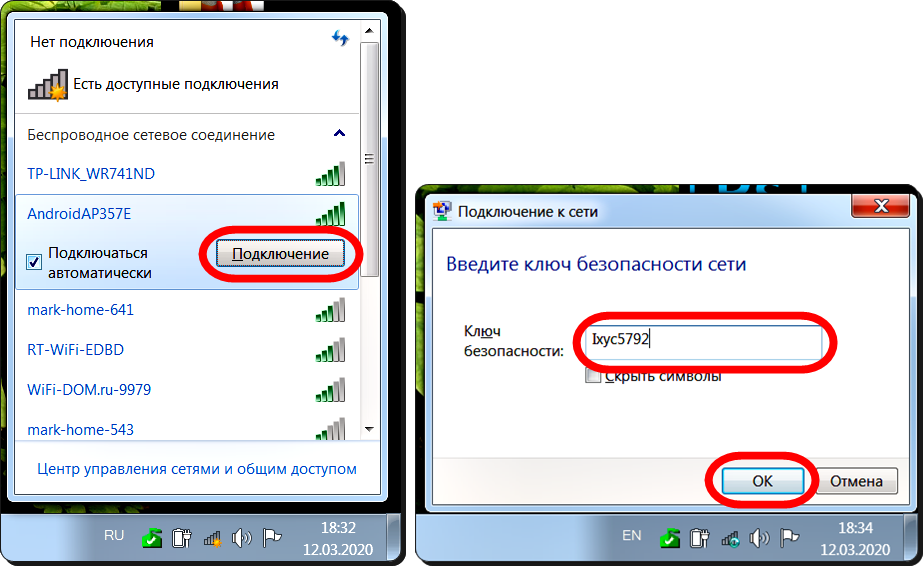 Все обходные пути для этой проблемы включают использование сторонних программных решений, которые обычно стоят денег.
Все обходные пути для этой проблемы включают использование сторонних программных решений, которые обычно стоят денег.
Конечно, если вы регулярно создаете резервную копию своего телефона в облаке, например, в Dropbox или Google Drive, вы также можете вообще не подключать телефон к компьютеру. Просто загрузите нужные файлы из облачной резервной копии на свой компьютер. Это дополнительный шаг, но он устраняет проблемы совместимости для людей, работающих между устройствами Apple и ПК.
Синхронизируйте свой смартфон с компьютером Windows
используйте клавиши со стрелками, чтобы перемещаться по сводкам, и вкладку, чтобы сфокусироваться на доступном для фокуса содержимом внутри сводной секции.- Для пользователей Android
- Для пользователей iOS
Следите за своими чатами
Теперь нет необходимости разблокировать телефон.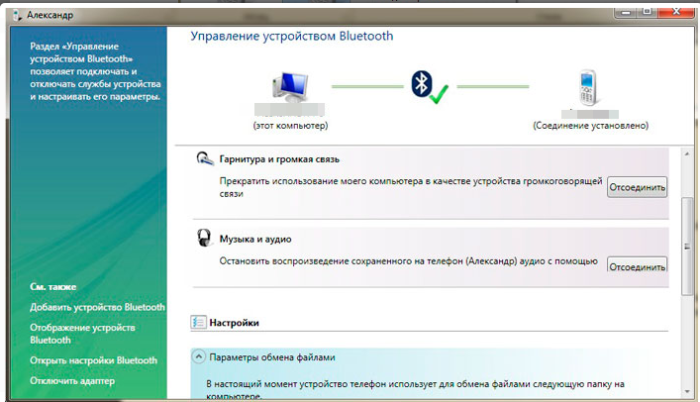
Примите и позвоните
Просмотрите историю вызовов, найдите контакты или наберите номер, чтобы позвонить — с компьютера Windows.
Следите за своими уведомлениями
Проверяйте, закрепляйте и закрывайте уведомления. Microsoft Phone Link позволяет настраивать оповещения о баннерах в соответствии с вашими предпочтениями.
Поделитесь фотографиями вашего Android
Просмотрите последние 2000 изображений из фотопленки и перетащите или скопируйте и вставьте их в другие приложения.
Galaxy Book3 Ультра
Этот Galaxy Book3 Ultra легко берет с собой куда угодно. Этот портативный и тонкий профиль раскрывается, открывая широкое рабочее пространство, в комплекте с узкой рамкой, чтобы максимизировать соотношение экрана и корпуса.
Galaxy Book3 Pro 360
Galaxy Book3 Pro 360 5G оснащен встроенной ведущей в отрасли беспроводной технологией 5G, поэтому вы можете оставаться на связи где угодно, даже вне сети без Wi-Fi. 2
Галакси Бук3 Про
Представляем Galaxy Book3 Pro. Самый тонкий и легкий ноутбук в линейке Galaxy Book с мобильностью смартфона. 3
Откройте для себя совершенно новую серию Samsung Galaxy
Ультратонкий и премиальный дизайн, разработанный, чтобы дать вам свободу передвижения благодаря передовой производительности чипсета, расширяемому хранилищу и улучшенной непрерывности.
Узнать больше
|
Microsoft Phone Link заменяет приложение Your Phone Companion и позволяет фильтровать уведомления, принимать звонки и использовать мобильные приложения на ПК. 4 5 6 7 Благодаря обновленному дизайну для Windows 11 приложение Phone Link доступно клиентам по всему миру.
4 5 6 7 Благодаря обновленному дизайну для Windows 11 приложение Phone Link доступно клиентам по всему миру.
Приложение Phone Link будет предустановлено на вашем ПК с Windows 10 или Windows 11. Просто введите в меню «Пуск» слово «Phone Link». Если вы используете Windows 10 и не можете найти Phone Link, вам может потребоваться обновить Windows 10 до более поздней версии или загрузить Phone Link непосредственно из Microsoft Store.
Со своего ПК вы можете подключиться к Android и выбрать устройства Samsung и HONOR с помощью этих двух приложений:
- Ссылка на приложение Windows (LTW) для большинства устройств Android.
- Ссылка на приложение Windows (LTW), предустановленное на некоторых телефонах Samsung и HONOR.
- Вы увидите название Link to Windows в Google Play Store и Galaxy Store. В Microsoft Store вы увидите телефонную ссылку. Эта связь между вашим устройством и ПК дает вам мгновенный доступ ко всему, что вы любите.
 С легкостью читайте сообщения и отвечайте на них, просматривайте последние фотографии с вашего устройства Android, используйте ваши любимые мобильные приложения 6 , звоните и принимайте звонки, а также управляйте уведомлениями вашего Android-устройства прямо на ПК. 4 5
С легкостью читайте сообщения и отвечайте на них, просматривайте последние фотографии с вашего устройства Android, используйте ваши любимые мобильные приложения 6 , звоните и принимайте звонки, а также управляйте уведомлениями вашего Android-устройства прямо на ПК. 4 5 - Для работы Phone Link требуется следующее:
- ПК с ОС Windows 10 May 2019 Update или более поздней версии.
- Если вы в настоящее время используете обновление за май 2019 г., вам потребуется установить приложение Phone Link из Microsoft Store. В любой версии Windows после обновления за май 2019 г. приложение будет предустановлено.
- Устройство Android под управлением Android 7.0 (Nougat) или выше.
- ПК с ОС Windows 10 May 2019 Update или более поздней версии.
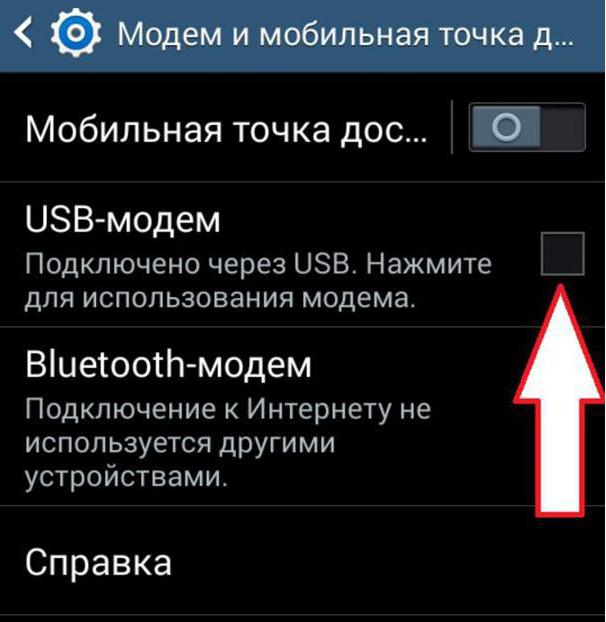
Phone Link подключается к вашему телефону Android через Wi-Fi, мобильную сеть передачи данных или точку доступа 8 9 . Для удобного подключения через Wi-Fi убедитесь, что ваш компьютер и устройство Android находятся поблизости, включены и подключены к одной и той же сети. Вы сможете получить доступ к его функциям со своего ПК, если оба устройства подключены к сети. Вам потребуется загрузить приложение Link to Windows для большинства устройств Android. Вы можете найти это в магазине Google Play.
Если у вас есть телефоны Samsung или HONOR, возможно, у вас уже предустановлено приложение Link to Windows. Если нет, вы можете найти приложение в Google Play Store или Galaxy Store.
Если вы начинаете с ПК с Windows:
- В поле поиска на панели задач введите Phone Link , а затем выберите приложение Phone Link из результатов.
- Выберите Android .

- Вам будет предложено войти в свою учетную запись Microsoft (вам необходимо войти в одну и ту же учетную запись Microsoft как на устройстве Android, так и на ПК, чтобы связать устройства).
- После входа в систему вам будет предложено установить или открыть сопутствующее приложение на устройстве Android. Для этого откройте веб-браузер на своем устройстве Android и введите ссылку, отображаемую на вашем ПК (aka.ms/yourpc).
- Войдите в сопутствующее приложение с той же учетной записью Microsoft, в которую вы вошли на своем ПК. Затем приложение откроется на экране, на котором отображается QR-код для сканирования — мы еще вернемся к этому.
- После входа в систему вернитесь к компьютеру и выберите На моем телефоне установлено приложение «Ссылка на Windows» . Затем выберите кнопку Pair with QR code .
Примечание. Если вы хотите выполнить сопряжение устройства без использования QR-кода, вместо этого нажмите кнопку Сопряжение вручную на ПК.
 На вашем устройстве Android вам будет предложено ввести код, отображаемый на вашем ПК.
На вашем устройстве Android вам будет предложено ввести код, отображаемый на вашем ПК. - На экране вашего ПК появится QR-код. На вашем устройстве Android приложение-компаньон должно быть открыто на экране с камерой. Используйте этот экран для сканирования QR-кода, отображаемого на вашем ПК.
- После того, как ваши устройства будут связаны, ваше Android-устройство запросит у вас несколько разрешений для устройств. Эти разрешения помогают вам получать доступ к контенту с вашего телефона на вашем ПК.
- Откройте браузер на устройстве Android, введите в браузере aka.ms/yourpc, а затем загрузите приложение Link to Windows. Для некоторых устройств Samsung.
- Вместо этого вам будет предложено открыть ссылку на Windows, которая предустановлена на вашем устройстве Android.
- Войдите в сопутствующее приложение с той же учетной записью Microsoft, в которую вы вошли на своем ПК (вам необходимо войти в свою учетную запись Microsoft на своем ПК, чтобы связать свои устройства, даже если вы начинаете с телефона) .

- После входа вам будет предложено отсканировать QR-код, который отображается на вашем ПК. Чтобы добраться до него, на своем ПК откройте в браузере aka.ms/linkphone.
- Используйте камеру сопутствующего приложения для сканирования QR-кода, отображаемого на вашем ПК, с помощью устройства Android, чтобы связать ваши устройства.
- Вам будет предложено ввести ряд разрешений устройства, чтобы вы могли получить доступ к содержимому с вашего телефона и на вашем ПК.
- Совершайте и принимайте телефонные звонки в сотовых сетях (для этого ваш телефон должен быть сопряжен с компьютером). 4 5 8 9
- Просматривайте свою фотогалерею (до 2000 последних фотографий и снимков экрана из фотопленки и папки снимков экрана). 4 5
- Пишите и отвечайте на текстовые SMS-сообщения, отправляйте фотографии, смайлики, GIF-файлы и мультимедийный контент.
 4 5
4 5 - История сообщений и групповые чаты. 4 5
- Список контактов вашего телефона при поиске имен или телефонных номеров. 4 5
- Просмотр, удаление, закрепление или удаление всех уведомлений. (Вы также можете управлять тем, какие приложения имеют права на уведомления). 4 5
- Переведите телефон в режим «Не беспокоить». 4 5
- Отключите звук телефона, если с него воспроизводится звук. 4 5
- Воспроизведение, пауза и пропуск песен, которые «воспроизводятся сейчас» (например, если на вашем телефоне открыт Spotify или другой музыкальный проигрыватель). 4 5
- См. процент заряда батареи, если Bluetooth включен, текущее подключение к сети Wi-Fi, текущую мобильную сеть передачи данных и мощность. 4 5 8 9
Иногда перед выходом на улицу необходимо подзарядить телефон.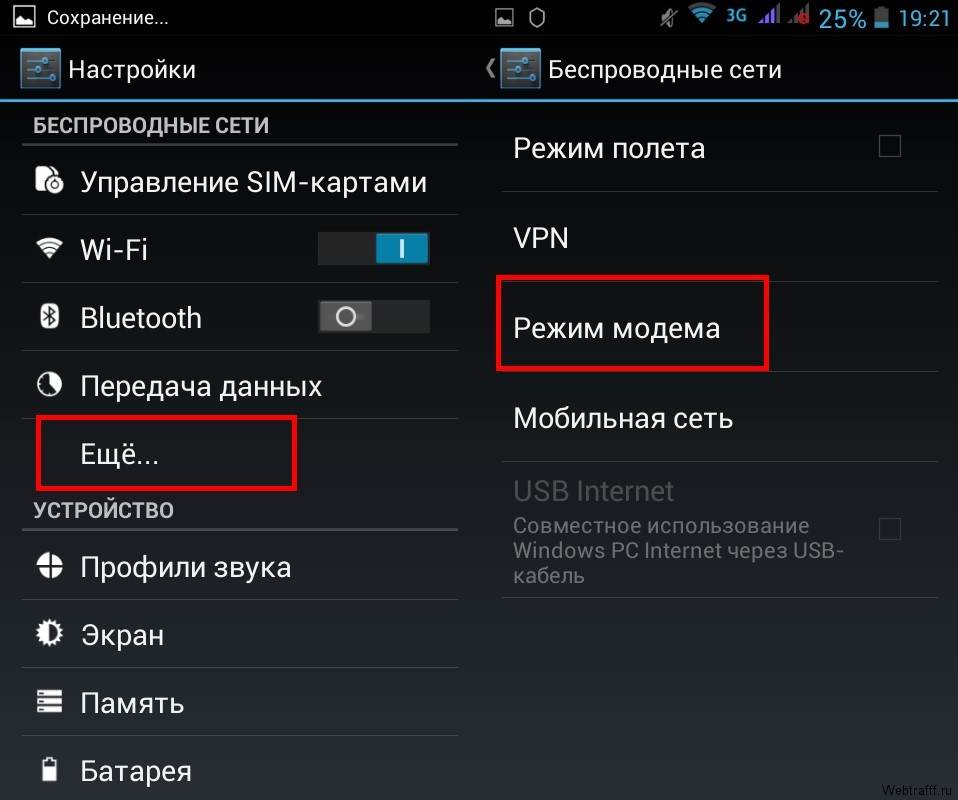 Phone Link позволяет вам по-прежнему использовать его с компьютером, когда он подключен к розетке. Или, возможно, вы находитесь на совещании, и ваш телефон будет выглядеть непрофессионально. Телефонная ссылка даст вам информацию о любых важных звонках, которые вам нужно принять, или текстах, которые вам нужно увидеть.
Phone Link позволяет вам по-прежнему использовать его с компьютером, когда он подключен к розетке. Или, возможно, вы находитесь на совещании, и ваш телефон будет выглядеть непрофессионально. Телефонная ссылка даст вам информацию о любых важных звонках, которые вам нужно принять, или текстах, которые вам нужно увидеть.
Phone Link дает вам дополнительную гибкость, позволяя получать доступ и передавать информацию с дополнительного устройства. Вместо того, чтобы отводить взгляд от экрана и вытаскивать телефон, чтобы увидеть уведомления, это уведомление на вашем ПК, увеличивающее вероятность того, что ваше внимание останется сосредоточенным на том, что вам нужно сделать.
Помимо просмотра, вы также можете перетаскивать их из Phone Link в открытые окна сообщений или презентации PowerPoint. Вы можете сохранить их в любую папку на вашем ПК или в OneDrive для резервного копирования. Вы можете поделиться файлами с вашими контактами, и вы можете удалить их. 4 5
Просто перейдите в «Настройки» > «Мои устройства» в «Связь с телефоном» на ПК и удалите связанное устройство из списка. Вы можете повторно подключиться в любое время. Когда сопряжение удаляется, ваш личный контент не остается нигде на вашем ПК.
Вы можете повторно подключиться в любое время. Когда сопряжение удаляется, ваш личный контент не остается нигде на вашем ПК.
Перейдите в «Настройки» > «Функции» в приложении «Телефонная ссылка» на своем ПК. Здесь вы можете настроить параметры, например, какие приложения могут отправлять вам уведомления. Удаление разрешений для функции также отключит эту функцию.
Если у вас Windows 11, Phone Link будет предустановлен.
Если у вас Windows 10, на ней должно быть установлено как минимум Windows 10, обновление за май 2019 г.
Ваш телефон должен работать под управлением Android 7.0 (Nougat) и выше .
- 1 Доступность цветов зависит от страны.
- 2
Требуется оптимальное соединение 5G.
 Услуги 5G поддерживаются только в местах с поддержкой сети 5G. Фактическая скорость может варьироваться в зависимости от страны, оператора связи и пользовательской среды.
Услуги 5G поддерживаются только в местах с поддержкой сети 5G. Фактическая скорость может варьироваться в зависимости от страны, оператора связи и пользовательской среды. - 3 Соответствие военному стандарту США (MIL-STD-810G).
- 4 Чтобы воспользоваться всеми функциями, мобильные телефоны должны работать под управлением Android 7.0 или более поздней версии.
- 5
Microsoft Phone Link и ПК требуют подключения к Wi-Fi, или вы можете разрешить приложению использовать ваши мобильные данные.

- 6 Приложения доступны на устройствах Android на некоторых рынках под управлением Android9.0 или более поздней версии с установленной ссылкой на Windows, а также для Surface Duo 2 под управлением Android 11.0 или более поздней версии.
- 7 Недавние приложения доступны на некоторых устройствах Android под управлением Android 9.0 или более поздней версии с OneUI 3.1.1. или выше.
- 8
Требуется устройство Samsung с One UI 4.1.1+ и SIM-карта с тарифным планом с поддержкой точки доступа.
 ПК должен иметь адаптеры Wi-Fi и Bluetooth.
ПК должен иметь адаптеры Wi-Fi и Bluetooth. - 9 Требуется Windows 11 версии 22h3 Build 22621 или более поздней версии, настольное приложение Phone Link версии 1.22082.111.0 или более поздней и приложение Link To Windows для телефона (предустановленное на устройствах Samsung) версии 1.22082.142.0 или более поздней.
Следите за своими чатами
Теперь не нужно разблокировать смартфон. Microsoft Phone Link позволяет вам читать тексты 1 и отвечать прямо с вашего ПК с Windows.
Принимайте и звоните
Просматривайте историю вызовов, ищите контакты или набирайте номер для совершения звонков — все это без помощи рук.
|
Microsoft Phone Link позволяет просматривать и отклонять уведомления, совершать и принимать звонки и сообщения. 1 2 Благодаря обновленному дизайну для Windows 11 приложение Phone Link доступно клиентам по всему миру.
1 2 Благодаря обновленному дизайну для Windows 11 приложение Phone Link доступно клиентам по всему миру.
Приложение Phone Link для iOS будет предустановлено на вашем ПК с Windows 11. Просто введите в меню «Пуск» «Phone Link». Если вы используете Windows 11 и не можете найти Phone Link, вам может потребоваться обновить Windows 11 до более поздней версии или загрузить Phone link непосредственно из Microsoft Store.
Со своего ПК вы можете подключиться к некоторым устройствам iPhone с помощью следующего приложения:
- Ссылка на приложение Windows (LTW) для iPhone.
- Вы увидите название Link to Windows в Apple® Store. В Microsoft Store вы увидите Microsoft Phone Link. Эта связь между вашим устройством и ПК дает вам мгновенный доступ ко всему, что вы любите. С легкостью читайте сообщения и отвечайте на них, звоните и принимайте звонки, а также управляйте уведомлениями вашего устройства прямо на ПК. 1 2
- Для работы Phone Link требуется следующее: для работы Phone Link для iOS требуется iPhone® с iOS 14 или более поздней версии, устройство Windows 11, соединение Bluetooth и последняя версия приложения Phone Link.
 Недоступно для iPad® (iPadOS®) или MacOS®. Совместимость устройств может различаться. Могут применяться региональные ограничения. Торговые марки принадлежат соответствующим владельцам. Полный список совместимых устройств см. здесь.
Недоступно для iPad® (iPadOS®) или MacOS®. Совместимость устройств может различаться. Могут применяться региональные ограничения. Торговые марки принадлежат соответствующим владельцам. Полный список совместимых устройств см. здесь.
Phone Link позволяет подключить ваш компьютер к iPhone с помощью Bluetooth. Убедитесь, что на вашем ПК и iPhone включен Bluetooth и они доступны друг другу. Во время настройки Phone Link на вашем ПК вам будет представлен QR-код для сопряжения с вашим iPhone. Просто отсканируйте это с помощью камеры вашего телефона по умолчанию.
Вы также можете загрузить приложение Link to Windows из App Store, чтобы облегчить этот процесс.
Если вы начинаете с ПК с Windows:
- В поле поиска на панели задач введите Phone Link, а затем выберите Приложение Phone Link из результатов.
- Выберите iPhone .
- На экране вашего ПК появится QR-код. На вашем iPhone используйте камеру вашего телефона по умолчанию для сканирования QR-кода, отображаемого на вашем ПК.

Примечание. Если вы хотите выполнить сопряжение устройства без использования QR-кода, выберите значок 9.0014 Продолжить вручную без ссылки QR-кода на ПК. На вашем устройстве iPhone вам будет предложено открыть гиперссылку на вашем телефоне и выполнить сопряжение через веб-страницу на вашем телефоне.
- После сопряжения ваших устройств ваш iPhone предложит вам несколько разрешений для устройств. Эти разрешения помогают вам получать доступ к контенту с вашего телефона на вашем ПК.
- Если у вас возникли проблемы с установкой приложения, устраните их здесь.
Любой iPhone с iOS 14.0 или более поздней версии. 2
Не совместим с iPad.
- Совершать и принимать звонки. 2
- Проверка и отклонение уведомлений. 2
- Отправка и ответ на сообщения. 1 2
- Просмотр ваших контактов. 2
Иногда ваш iPhone необходимо подзарядить перед выходом на улицу. Phone Link позволяет вам по-прежнему использовать его с компьютером, когда он подключен к розетке.
Phone Link позволяет вам по-прежнему использовать его с компьютером, когда он подключен к розетке.
Или, возможно, вы находитесь на совещании, и ваш iPhone будет выглядеть непрофессионально. Телефонная ссылка даст вам уведомление о любых важных звонках, которые вам нужно принять, или о сообщениях, которые вам нужно увидеть.
Phone Link дает вам дополнительную гибкость, позволяя делать это с дополнительного устройства. Вместо того, чтобы отвести взгляд от экрана и вытащить iPhone, чтобы увидеть уведомления, это уведомление на вашем ПК, увеличивающее вероятность того, что ваше внимание останется сосредоточенным на том, что вам нужно сделать.
Просто перейдите в «Настройки» > «Мои устройства» в разделе «Ссылка на телефон» на ПК и удалите связанный iPhone из списка. Для полного разрыва связи отключите Bluetooth через настройки телефона, выберите связанный компьютер и выберите «Забыть это устройство». Для вашего компьютера отключите Bluetooth через настройки компьютера, выберите связанный телефон и выберите «Удалить устройство». Вы можете повторно подключиться в любое время.
Вы можете повторно подключиться в любое время.
Перейдите в «Настройки» > «Функции» в приложении «Телефонная ссылка» на своем ПК. Здесь вы можете настроить параметры, например, какие приложения могут отправлять вам уведомления. Удаление разрешений для функции также отключит эту функцию.
Вы также можете отключить разрешения на своем iPhone, это удалит все функции. Перейдите в «Настройки» > «Bluetooth», найдите связанный компьютер и отключите:
Поделиться системными уведомлениями Включить синхронизацию контактов.
Если у вас Windows 11, Phone Link будет предустановлен.
- 1 Функция обмена сообщениями ограничена iOS. Обмен изображениями/видео и групповые сообщения не поддерживаются. Сообщения основаны на сеансе и будут поступать только тогда, когда телефон подключен к ПК.
- 2
Для использования Phone Link для iOS требуется iPhone с iOS 14 или более поздней версии, устройство с Windows 11, соединение Bluetooth и последняя версия приложения Phone Link.



 Если вы этого не видите, нажмите на трехточечное меню и получите доступ к экрану параметров вашего телефона. Если вы все еще не нашли его, возможно, ваш телефон не поддерживает совместное использование экрана с компьютером
Если вы этого не видите, нажмите на трехточечное меню и получите доступ к экрану параметров вашего телефона. Если вы все еще не нашли его, возможно, ваш телефон не поддерживает совместное использование экрана с компьютером С легкостью читайте сообщения и отвечайте на них, просматривайте последние фотографии с вашего устройства Android, используйте ваши любимые мобильные приложения 6 , звоните и принимайте звонки, а также управляйте уведомлениями вашего Android-устройства прямо на ПК. 4 5
С легкостью читайте сообщения и отвечайте на них, просматривайте последние фотографии с вашего устройства Android, используйте ваши любимые мобильные приложения 6 , звоните и принимайте звонки, а также управляйте уведомлениями вашего Android-устройства прямо на ПК. 4 5 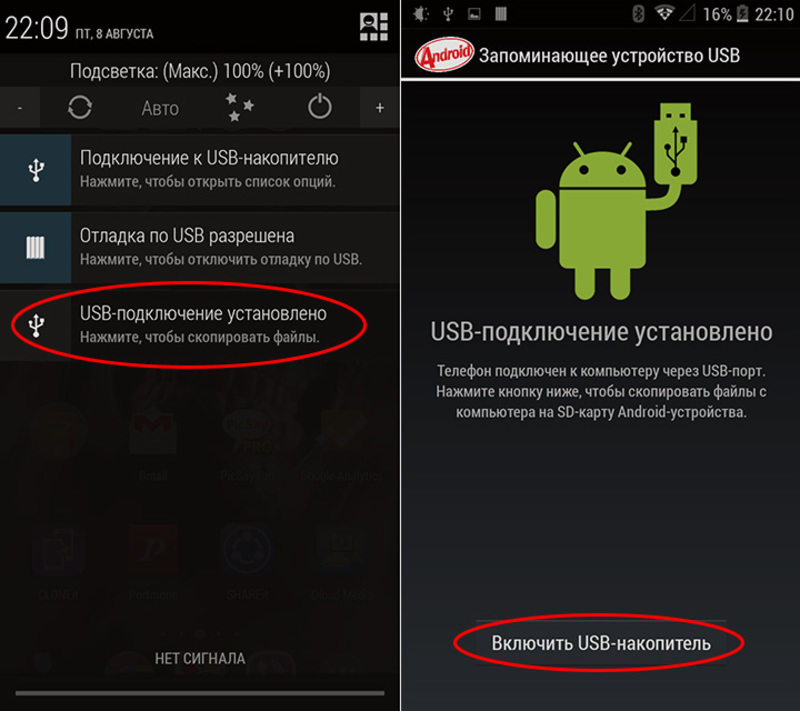
 На вашем устройстве Android вам будет предложено ввести код, отображаемый на вашем ПК.
На вашем устройстве Android вам будет предложено ввести код, отображаемый на вашем ПК.
 4 5
4 5  Услуги 5G поддерживаются только в местах с поддержкой сети 5G. Фактическая скорость может варьироваться в зависимости от страны, оператора связи и пользовательской среды.
Услуги 5G поддерживаются только в местах с поддержкой сети 5G. Фактическая скорость может варьироваться в зависимости от страны, оператора связи и пользовательской среды.
 ПК должен иметь адаптеры Wi-Fi и Bluetooth.
ПК должен иметь адаптеры Wi-Fi и Bluetooth. Недоступно для iPad® (iPadOS®) или MacOS®. Совместимость устройств может различаться. Могут применяться региональные ограничения. Торговые марки принадлежат соответствующим владельцам. Полный список совместимых устройств см. здесь.
Недоступно для iPad® (iPadOS®) или MacOS®. Совместимость устройств может различаться. Могут применяться региональные ограничения. Торговые марки принадлежат соответствующим владельцам. Полный список совместимых устройств см. здесь.
